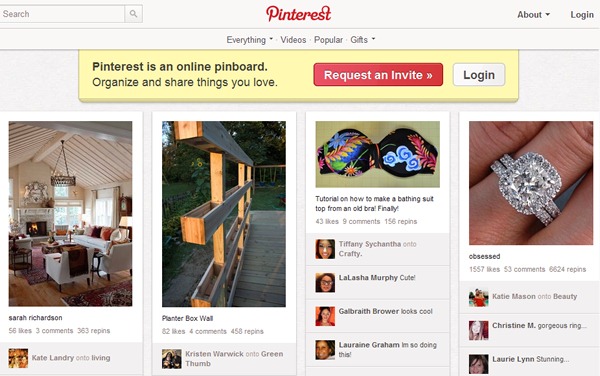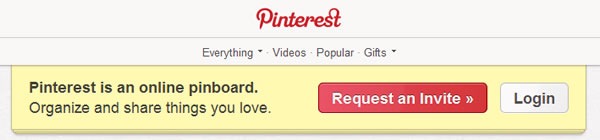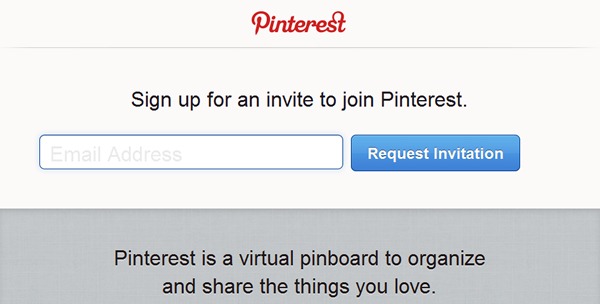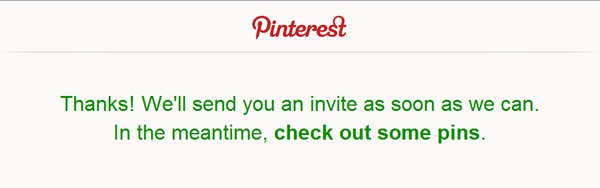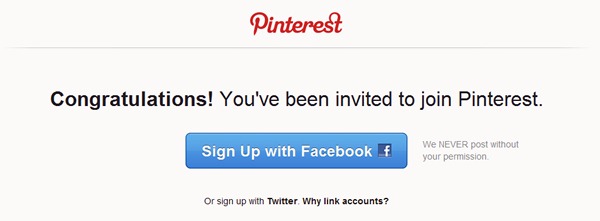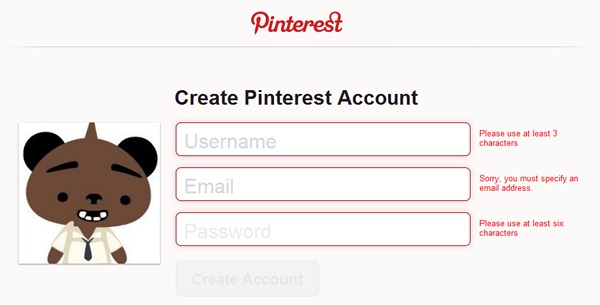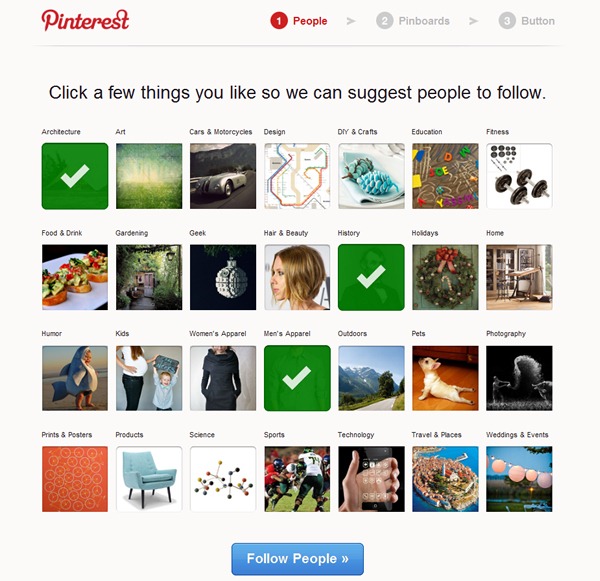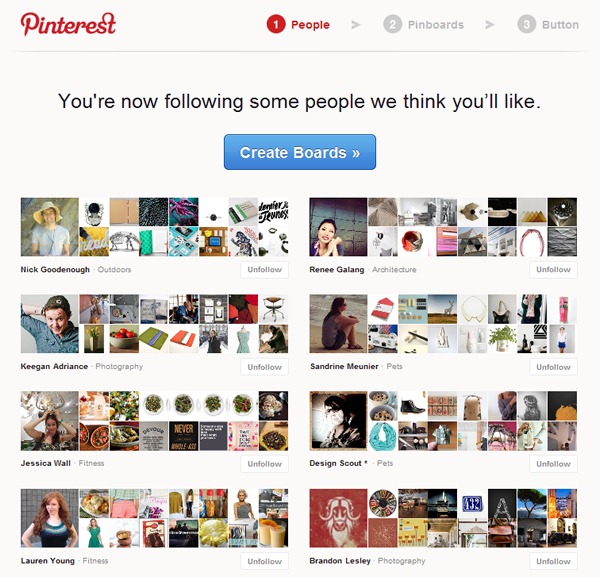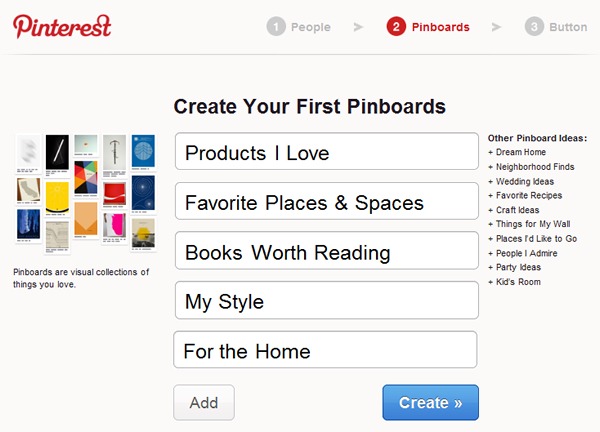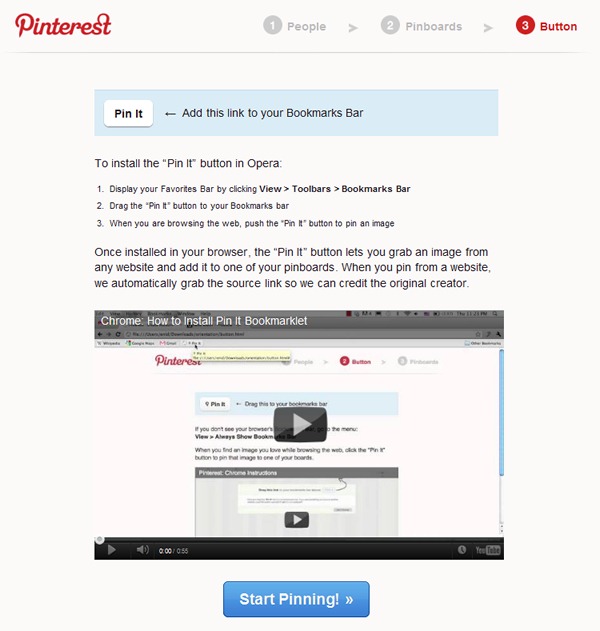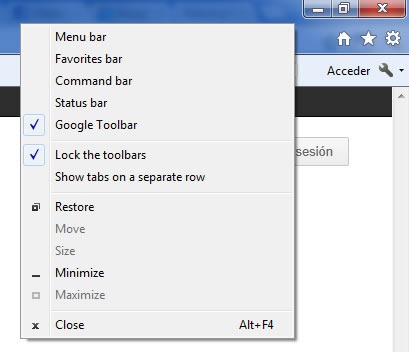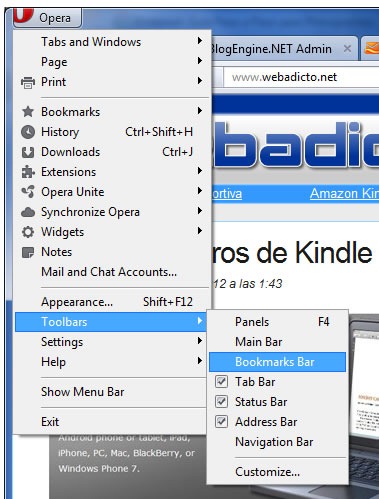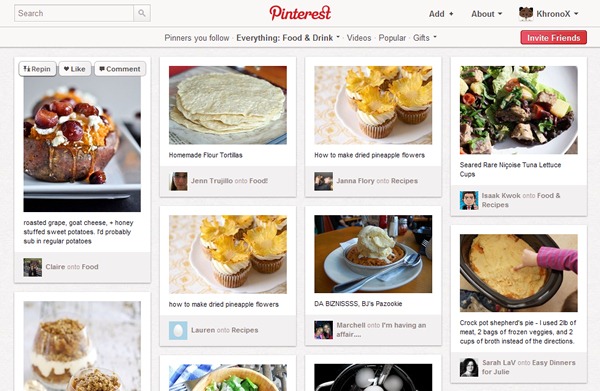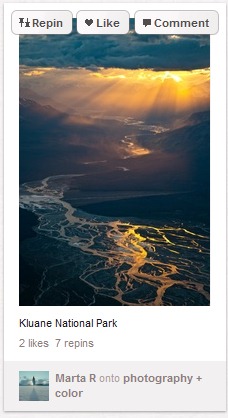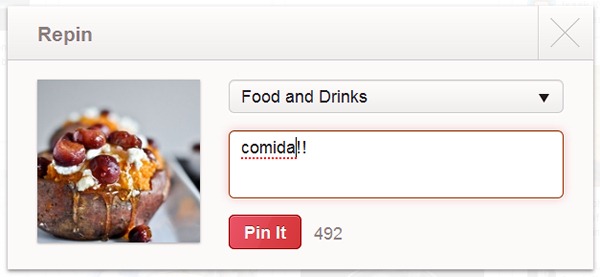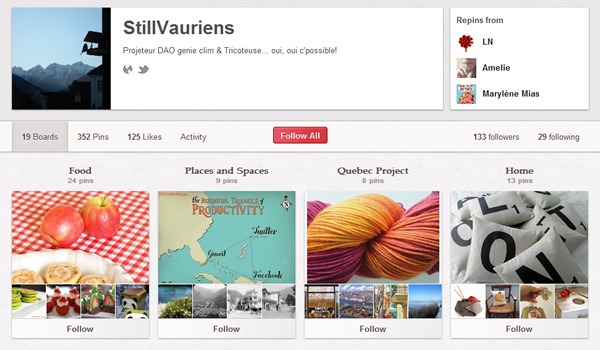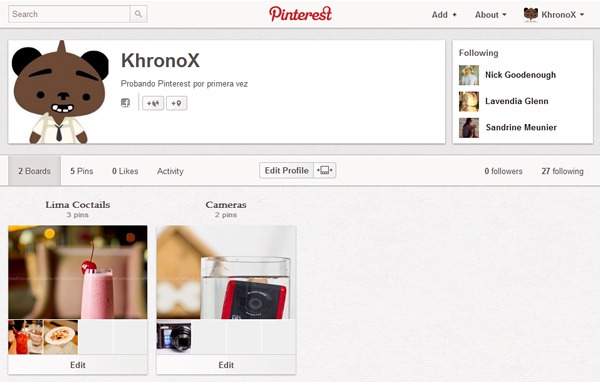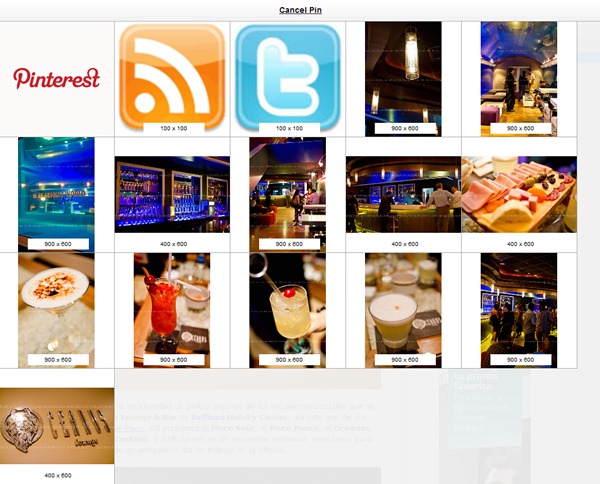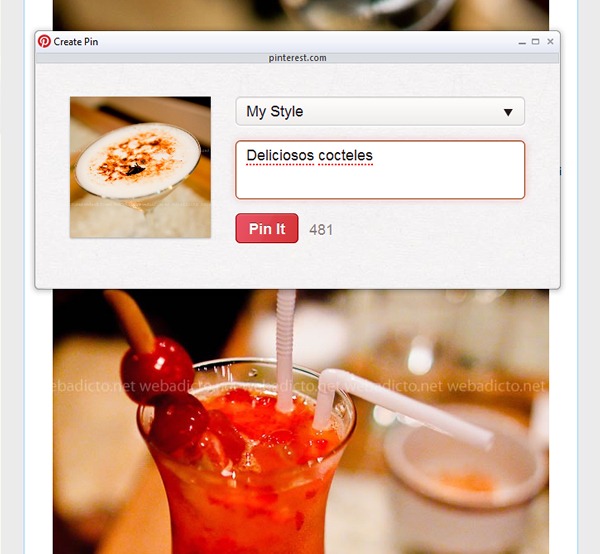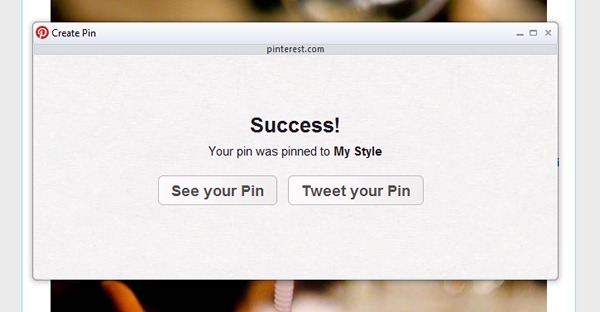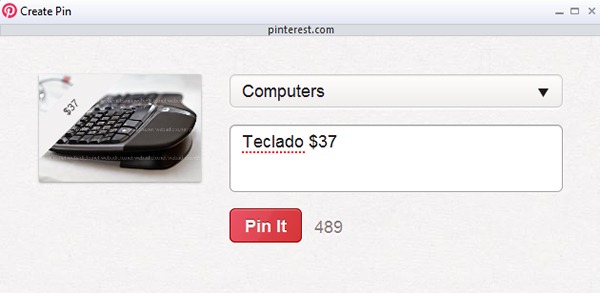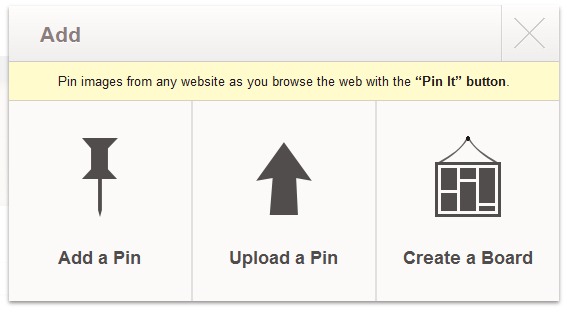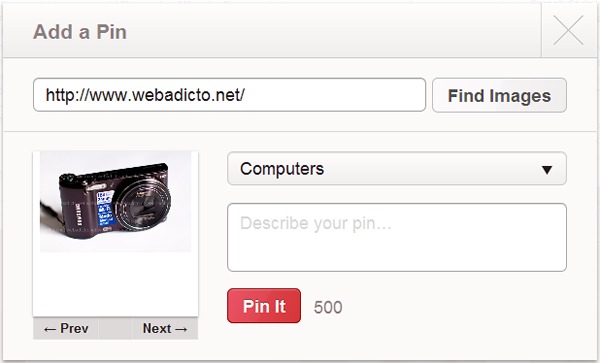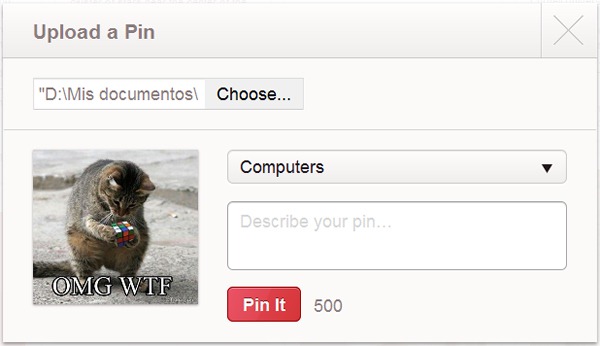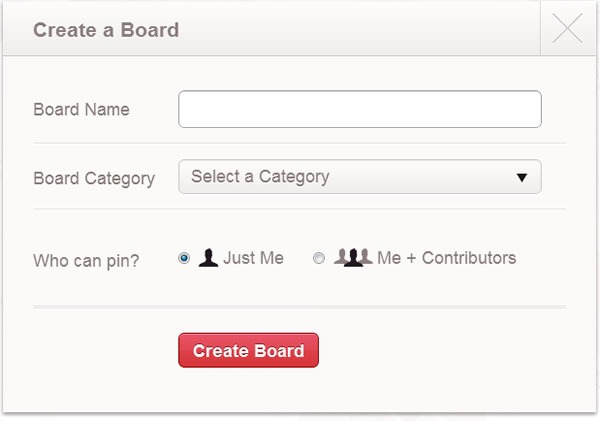Pinterest es una red social que poco a poco está capturando cada vez más adeptos. Su interfaz gráfica es muy amigable y simple a primera vista, sin embargo es posible que te tome un poco de tiempo aprender a manejar la herramienta para aprovecharla en todo su potencial. Reconozco que una vez que se aprende a usar Pinterest, es muy fácil volverse adicto a esta nueva red social. Si todavía no tienes una cuenta de Pinterest, aquí veremos una guía paso a paso para principiantes que espero te sea útil para que inicies tu aventura con recortes de la web.
Antes de empezar la guía de Pinterest debemos de entender más o menos de qué se trata esta novedosa red social. En Pinterest los usuarios tenemos la posibilidad de crear tablones de anuncios virtuales similares a aquellos tablones de corcho en donde enganchamos con alfileres las notas, fotos, cuentas, papeles, etc. que son de nuestro interés. En Pinterest los tablones virtuales se llaman Boards y las cosas que enganchamos en ellas se llaman Pins. En Pinterest los Pins pueden ser imágenes o videos de nuestro interés que encontramos en la web y que son colocadas en nuestros Boards de acuerdo a una categoría de interés. Es como si fuéramos recortando los trocitos de la web que más nos interesan y que nos llevamos a nuestros tablones virtuales, para utilizarlos de inspiración, consulta o simplemente por diversión. Hasta aquí el asunto parece muy simple y sencillo, pero ahora viene el aspecto de red social que hace mucho más adictivo a Pinterest, se trata de la etapa de descubrimiento de los Pins de otros usuarios, los cuales podemos ver de acuerdo a varias categorías de interés o simplemente porque seguimos a determinadas personas en esta red social. A esto se suma el hecho de que podemos ver los Boards de cualquier usuario de Pinterest y curiosear entre sus Pins, y si nos gusta algo que vemos, podemos hacer un Repin para llevarnos el Pin a nuestro propio Board. Si te interesa lo que un usuario suele poner en sus tablones, tienes la opción de seguirlo y de este modo te enterarás de todo lo que suba a cualquiera de sus Boards, o sino también tienes la opción de seguir sólo lo que se suba a un Board y no necesariamente a todo lo que un usuario le haga Pin.
Bueno, ahora que ya hemos visto a grandes rasgos de qué se trata la red social Pinterest, pasemos a ver la guía paso a paso para principiantes.
Pinterest: Guía Paso a Paso para Principiantes
Pinterest todavía no está disponible en español, sin embargo su interfaz es muy sencilla de utilizar una vez que la aprendes. Si aún así necesitas ayuda con el idioma inglés, entonces te pueden ser de utilidad este post con recursos para aprender inglés. De todas maneras no creo que pase mucho tiempo para que lancen una versión de Pinterest en español.
Pinterest: Cómo Crear una Cuenta de Usuario
Lo primero que vamos a ver es cómo crear una cuenta de usuario en Pinterest. Para ello debemos visitar la página haciendo clic en este enlace. Una vez que cargue debemos hacer clic en el botón rojo que dice Request an Invite para que podamos solicitar una invitación a la red social.
Esto nos llevará a una página en donde debemos poner nuestro correo electrónico para que nos envíen allí la invitación para unirnos a Pinterest. Pon tu correo y presiona el botón Request Invitation
Luego se mostrará un mensaje de confirmación. Recuerda revisar tu bandeja de correo en los próximos días para ver si ya recibiste la invitación para unirte a Pinterest.
Otra alternativa mucho más rápida es pedirle algún amigo tuyo que tenga cuenta en Pinterest, que te mande una invitación por email o Facebook. Cuando recibas la invitación verás un enlace que te llevará a la página de registro de Pinterest. Lo primero que te pedirán es que inicies sesión con tu cuenta de Facebook o de Twitter. Si no tienes Facebook visita este enlace para ver una guía paso a paso para crear tu cuenta de Facebook, y si no tienes Twitter también puedes visitar este enlace para ver otra guía paso a paso para crear tu cuenta de Twitter
Luego de que hayas iniciado sesión con Facebook o Twitter, deberás llenar un formulario de registro con tu nombre de usuario, email y clave. Cuando hayas llenado esos campos dale clic al botón que dice Create Account
En el siguiente paso deberás marcar aquellas categorías que son de tu interés para que Pinterest te sugiera algunos usuarios para que los sigas. Las categorías de interés disponibles hasta el momento son:
- Arquitectura
- Arte
- Carros y mocicletas
- Diseño
- Hazlo tu mismo y artesanías
- Educación
- Ejercicios físicos
- Comida y Bebida
- Jardinería
- Geek
- Cabello y belleza
- Historia
- Días de Fiesta
- Hogar
- Humor
- Niños
- Ropa para damas
- Ropa para caballeros
- Al aire libre
- Mascotas
- Fotografía
- Afiches y posters
- Productos
- Ciencia
- Deportes
- Tecnología
- Viajes y lugares
- Bodas y eventos
Elige todas las categorías que sean de tu agrado
El siguiente paso te mostrará a los usuarios que estarás siguiendo en Pinterest de acuerdo a las categorías de tu interés
El siguiente paso consiste en crear tus propios Boards. Por defecto se crearán 5 tablones con: los productos que amas, lugares favoritos y espacios, libros que valen la pena leer, tu estilo y para el hogar. Puedes cambiarles de nombre allí mismo si deseas o sino crear más Boards presionando el botón Add. Si todavía no estás seguro/a de qué nombre ponerle a tus Boards, no te preocupes que más adelante también podrás crearlos y/o modificarlos.
El siguiente paso consiste en colocar el botón Pin It en la barra de favoritos de tu navegador, para que puedas agregar más fácilmente las fotos y videos que encuentras en la web a tu tablón virtual o Board.
Para agregar el botón Pin It a tu barra de marcadores o favoritos, lo primero que debes hacer si es que no está visibles es mostrarla. Si no sabes cómo se hace, a continuación te muestro cómo hacerlo.
Si utilizas Internet Explorer, has clic derecho en la parte superior del título de la ventana para que aparezca un menú contextual. Allí debes darle check donde dice Favorites bar o barra de favoritos
Si utilizas Google Chrome, ve a las opciones de personalización y control (botón superior derecho con forma de llave). Luego ve a la opción favoritos > mostrar la barra de marcadores
Si utilizas Firefox, sigue las mismas instrucciones que te di para Internet Explorer, solo que aquí la opción se llama marcadores.
Si utilizas Opera, ve al menú, elige la opción Toolbars (barra de herramientas) y marca la opción Bookmarks Bar (barra de marcadores)
Una vez que tengas tu barra de marcadores a la vista, lo único que debes hacer es arrastrar el botón Pin It y soltarlo sobre ella así como se ve en este video:
Y listo!! eso es todo lo que necesitas para empezar a usar Pinterest. Lo siguiente que vamos a aprender es a utilizar todas las herramientas que tenemos disponible para disfrutar al máximo de esta adictiva red social.
Pinterest: Tus Primeros Pasos
Como te comentaba al principio, lo más adictivo de Pinterest es navegar en las listas de Pins de otros usuarios y descubrir cosas nuevas que capturen nuestra atención.
Para navegar por los Pins tenemos varias opciones en el menú superior.
- Podemos ir a la página principal en donde nos mostrarán los Pins de los usuarios que seguimos. Si hacemos clic en la opción Pinners you follow iremos a la misma página.
- Tenemos la opción Everything que nos muestra todos los Pins de acuerdo a las categorías de interés que vimos al momento de registrarnos.
- En la opción Videos podremos navegar en la lista de videos que los usuarios han hecho Pin
- En Popular veremos los Pins más populares del momento
- Y en Gift veremos algunas opciones de regalos de acuerdo a rangos de precio. Estos son Pins al igual que otros, con la diferencia que en la descripción tienen un precio y de acuerdo a ello son agrupados en esta lista.
Cuando posamos el puntero sobre un Pin, aparecerán algunas opciones en la parte superior como en la siguiente imagen
Las opciones disponibles para los Pins son:
- Repin: Esto nos permitirá copiar un Pin para ponerlo en nuestro propio Board. Sólo tenemos que hacer clic para que nos muestre la ventana de Repin en donde debemos elegir el Board en donde colocaremos el Pin y una descripción.
- Tenemos la opción Like si nos gustó el Pin
- Y también podemos dejar nuestro comentario
Si queremos ver los Boards de un usuario sólo debemos hacer clic sobre su enlace. Este nos llevará a su página de Pinterest.
Allí veremos la opción Follow All (el botón rojo al medio), que nos permitirá seguir todos los Pins de un usuario. Aunque también tenemos la libertad de seguir sólo algunos Boards. Para ello tenemos el botón Follow debajo de cada Board del usuario.
Pinterest: Cómo Hacer Pin
El siguiente paso para disfrutar de Pinterest es empezar a recolectar imágenes y videos que más te gusten de la web, a esto se le llama hacer Pin o enganchar contenido a nuestro tablón virtual.
La primera vez que veas tus Boards las encontrarás vacías, pero no te preocupes que cuando empieces a hacer Pin a las cosas que encuentres en la web, se irán llenando como las mías
La manera más fácil y rápida de hacer Pin a una foto o video de la web es utilizando el botón Pin It que configuraste en tu navegador al momento del registro. Por ejemplo, si ves algo que te guste en alguna página sólo tienes que hacer clic en el botón Pin It y se cargará una imagen similar a la siguiente:
Allí aparecerán las imágenes o videos que Pinterest encuentre en dicha página. De esta lista elige el contenido que desees agregar a tu Board haciendo clic sobre ella. Al hacerlo aparecerá una ventana como esta:
Allí deberás seleccionar el Board a donde irá a parar la foto, además deberás poner una descripción adecuada. Cuando termines dale clic al botón rojo que dice Pin It y te aparecerá un mensaje confirmando que acabas de agregar un Pin.
Al principio te comenté sobre algunos Pins que tienen una etiqueta de precio. Para hacer lo mismo sólo debes poner dentro de la descripción el precio del producto con el símbolo $ (dólar) o £ (libra). Al hacerlo aparecerá una cinta cruzada en la imagen con el precio que acabas de poner.
En la parte superior derecha de la interfaz de principal de Pinterest encontrarás un botón que dice Add+. Al presionarlo nos mostrará tres opciones para agregar contenido a nuestra cuenta de Pinterest. Podemos agregar un Pin, subir un Pin o crear un nuevo Board.
En la opción agregar un Pin debemos de colocar la dirección web donde se encuentra aquello a lo queremos hacerle Pin. Allí verás un botón que dice Find Images que hará que Pinterest busque las imágenes que se encuentren en dicha dirección. Luego debemos escoger la imagen a la que vamos a hacer Pin, seleccionar el Board a donde irá a parar y poner alguna descripción.
Otra alternativa que tenemos es la de subir nuestros propios Pins. Del mismo modo deberás elegir el Board y ponerle una descripción.
La otra opción que tenemos es la de crear un nuevo Board. Solo debes poner el nombre, elegir una categoría y decidir quiénes pueden subir Pins a dicho Board. Puedes ser sólo tú quien pueda subir Pins o sino permitir la colaboración de tus amigos. Para poder agregar a alguien como colaborador de un Board, es necesario que seas su seguidor.
Pinterest: Tips y Recomendaciones
- Pinterest es una red basada en intereses comunes. Si quieres volverte popular en esta red, entonces debes poner empeño y dedicación al llenar tus Boards con temas que sean completamente de tu interés, y enfocarte en categorías que puedas llenar con suficiente contenido.
- La opción de colaboración para el llenado de los Boards es una opción que debes aprovechar si tienes amigos/as que puedan ayudarte con la tarea de agregar nuevos Pins.
- Cuando escribas comentarios al pie de algún Pin, podrás hacer uso de las menciones de usuario del mismo modo en que se hacen en Twitter, anteponiendo una @ al nombre de usuario. De este modo la persona a la cual menciones recibirá una notificación.
- Para evitar recibir demasiadas notificaciones de nuevos Pins de los usuarios a los que sigues, recuerda que puedes decidir seguir sólo a los Boards de tu interés. De modo que sólo verás el contenido que más te interesa.
- También puedes buscar aquellos Pins que se han originado en un sitio web en particular. Para ello solo debes escribir en la barra de direcciones de tu navegador algo como esto: pinterest.com/source/webadicto.net Si deseas buscar otra web sólo debes de cambiar la dirección de la página al final.
Espero que esta guía paso a paso de Pinterest te haya sido de utilidad y te permita disfrutar de esta novedosa red social que está dando mucho que hablar.